Windows用のStartek FM220ドライバーのダウンロードと更新
公開: 2023-03-08Windows 11/10 用の Startek FM220 ドライバーのダウンロードと更新を実行するには、この記事で提供されている手法をご覧ください。
Startek FM220 は、個人の指紋を任意のポータルに記録するために、さまざまな登録機関やエージェントが使用する最高のツールの 1 つです。 これは、政府関係者、学校、大学、オフィス、および生体認証の記録が必要なその他の機関に役立ちます。
生体認証ツールのユーザーは、使用中に問題に直面することがあります。 最も頻繁に発生する理由は、ツールのドライバーが古くなっていることです。 最善の解決策は、Windows 10/11 で Startek FM220 ドライバーのダウンロードと更新を実行することです。 簡単にするために、この記事では、Windows 11 でドライバーをダウンロードして更新するための自動と手動の両方の方法を提供しました。
Windows 11/10 用の Startek FM220 ドライバーをダウンロードして更新する方法
この記事の次のセクションでは、手動および自動のさまざまな方法にアクセスして、Startek FM220 ドライバーのダウンロードと更新を実行できます。 必要に応じて、これらの方法のいずれかを自由に使用してドライバーを入手してください。 ただし、簡単かつ迅速に解決するために、自動を使用することをお勧めします。
方法 1: Startek の公式サポート Web ページを使用する
Startek FM220 ドライバーのダウンロードを実行できるようにする 1 つの方法は、公式のサポート Web ページを使用することです。 ここでは、すべてのオペレーティング システムに必要なすべてのドライバーにアクセスできます。 同じものを使用して、ドライバーをインストールし、Windows PC でデバイスを完全に実行できます。 Startek は、他の電子機器メーカーと同様に、Web サイトのデータベースから必要なドライバーをダウンロードすることができます。 以下の手順に従って、公式 Web サイトから Startek FM220 のドライバーを入手する方法を確認してください。
- このリンクをクリックして、Startek または ACPL の公式サポート Web ページにアクセスしてください。
- ページの上部に、[登録済みデバイス]という名前のボタンが表示される場合があります。同じものをクリックして次に進みます。
![[登録済みデバイス] ボタンをクリックします。 Click on Registered Devices button](/uploads/article/13084/ZbM9PkSpngzxNfi1.png)
- FM220U カテゴリの下で、Windows Certified RD サービス (STARTEK FM220U) をクリックします。
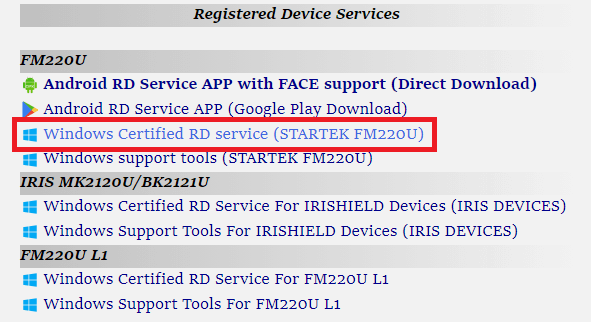
- 次のページで、Zip ファイルをダウンロードします。
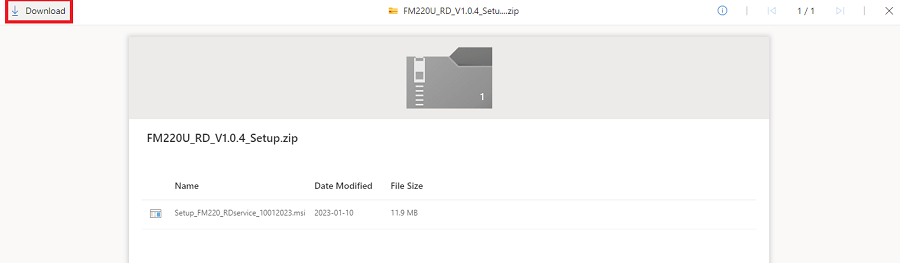
- ダウンロードが完了したら、ファイルを任意のフォルダーに解凍します。 フォルダーにあるインストーラーを実行します。
ドライバーをインストールすると、生体認証ツールを非常にスムーズに実行できるようになります。
また読む:不明なデバイスのドライバーをダウンロードする方法
方法 2: デバイス マネージャーの支援を求める
Windows 11/10 用の Startek FM220 ドライバーのダウンロードと更新を実行できるようにするもう 1 つの便利なソリューションは、デバイス マネージャーを使用することです。 このツールは Windows デバイスに統合されており、Windows デバイスに内部または外部で接続されているすべてのデバイスの制御を引き継ぐことができます。 以下に示すすべての手順に従って、ユーティリティを使用してドライバーを更新する方法を理解してください。
- スタート ロゴを右クリックし、リストから[デバイス マネージャー]をクリックします。
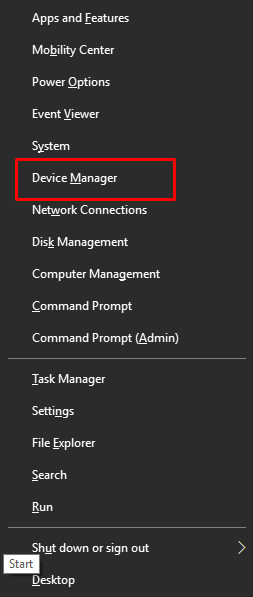
- さまざまなカテゴリから、Biometric devicesという名前のカテゴリをダブルクリックします。
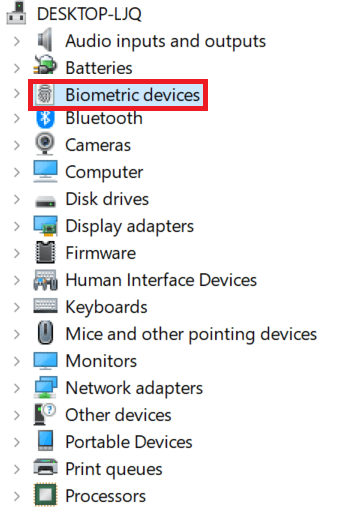
- ここで、右クリックしてUpdate Driverのオプションをクリックする必要があるStartek FM220にアクセスできます。
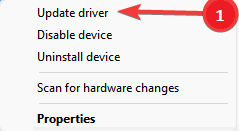
- 更新されたドライバーを自動的に検索するオプションに進みます。
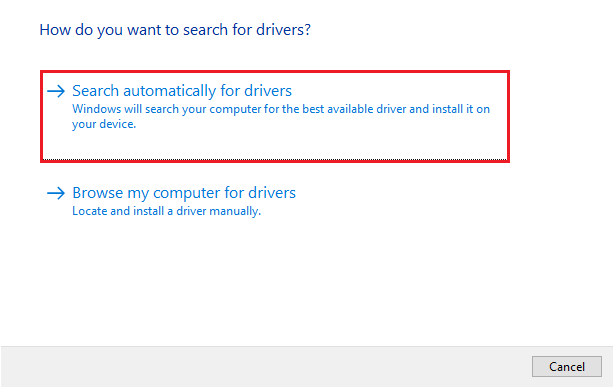
- 表示される指示に従って、このドライバーをインストールします。
この手動の方法では、Windows 11/10 用の Startek FM220 ドライバーの更新を実行できます。 別の方法でドライバーを自動的に更新する場合は、次の方法を試してください。

方法 3: Bit Driver Updater を使用して Startek FM220 ドライバーを更新する
Startek FM220 ドライバーの更新を実行する最終的な方法は、Bit Driver Updater をダウンロードして使用することです。 BDU は、Windows 用の最高のドライバー アップデーターの 1 つです。 ツールのスマートな使用機能により、ドライバーの更新と管理が簡単になります。
このツールを使用すると、ドライバーを即座に更新したり、要件に合った期間に更新をスケジュールしたりできます。 さらに、更新を無視するオプションもあります。 Bit Driver Updater を使用すると、WHQL 認定の更新を確実に入手できます。 これは、すべての更新プログラムのインストールが非常に安全であり、マルウェアやその他の種類の脅威が含まれていないことを意味します.
システムに存在するドライバーをバックアップするオプションなど、他にも複数のオプションがあります。 その後、必要に応じてこれらのドライバーを復元できます。 このツールは、Startek FM220 ドライバーの更新を実行したり、他のすべてのデバイスのドライバーを更新したりするのに役立ちます。 これにより、システムの全体的なパフォーマンスが向上します。 さらに、このソフトウェアには、無料と有料の 2 つのバージョンがあります。 ドライバーを個別に更新するには無料版を試すことができますが、すべてのドライバーを一度に更新するには、有料版を選択できます。 後者は、ダウンロード速度も向上します。
このツールはそれだけではありません。ドライバーの更新にこのツールを使用すると、さらに多くの機能にアクセスできます。 ここでは、このソフトウェアを使用して更新する手順を見てみましょう。
Bit Driver Updater をダウンロード/使用して Startek FM220 ドライバーを入手する方法
以下の手順に従って、古い、壊れている、見つからない、または破損しているドライバーに必要なドライバーを入手します。
- 下のボタンをクリックして、Bit Driver Updater ツールをダウンロードします。
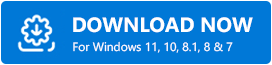
- このツールをインストールして、Windows デバイスで起動します。
- ツールがシステムを深く徹底的にスキャンできるようにします。[ドライバのスキャン]ボタンをクリックして、スキャンを開始します。
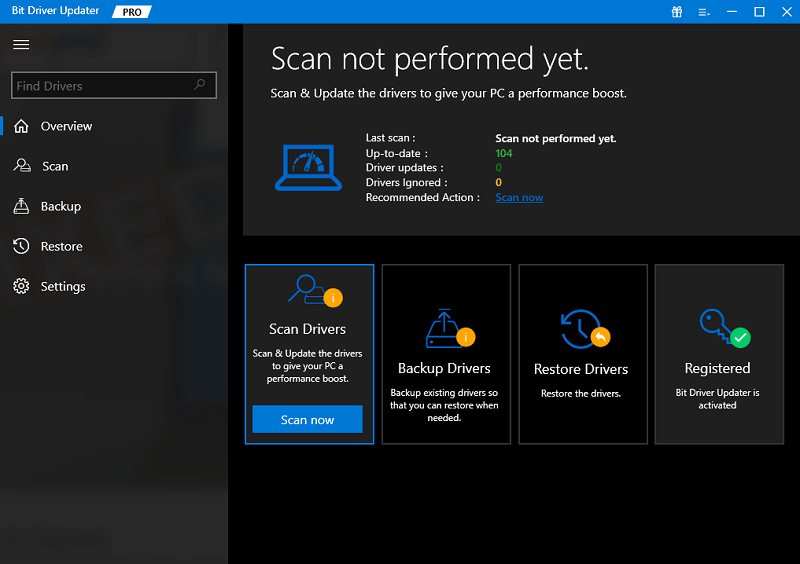
- ドライバーのリストが表示されたら、[今すぐ更新] または [すべて更新]ボタンをクリックします。
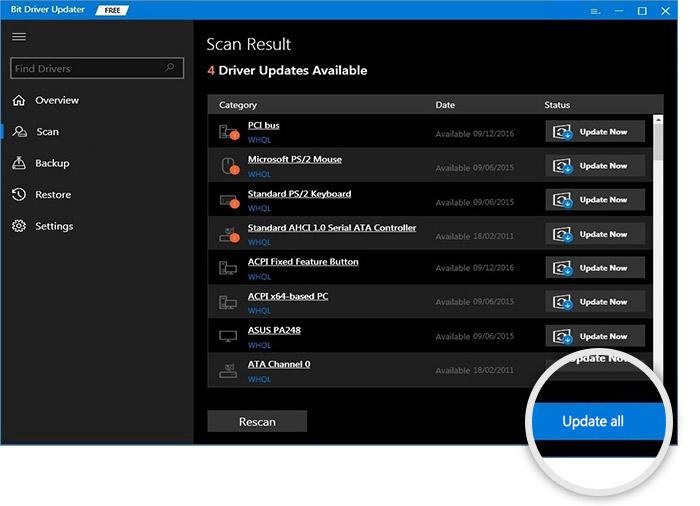
- ツールの指示に従ってデバイスを再起動します。
また読む: Mantra MFS100 ドライバーのダウンロード、インストール、更新 – Windows 10、11
Windows 10/11 用の Startek FM220 ドライバー: 正常にインストールされました
したがって、これが生体認証ツール FM220 のドライバーをダウンロードする方法です。 方法に従った後、手間や不具合なしで生体認証デバイスを簡単に実行できます. さらに支援が必要な場合は、以下のコメントセクションを使用して質問をすることができます. ご質問にはできるだけ早くお答えいたします。
Startek FM220 ドライバーのダウンロードと更新を実行する方法に関するこの記事が気に入った場合は、ニュースレターを購読してください。
